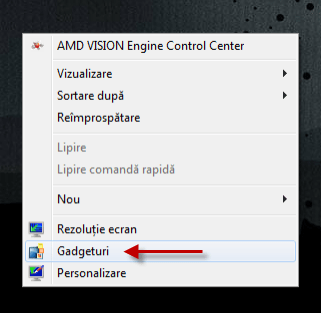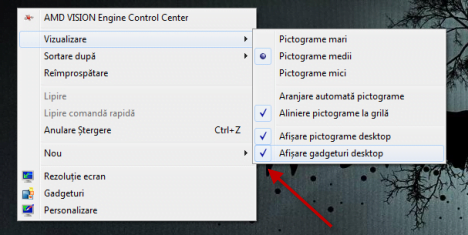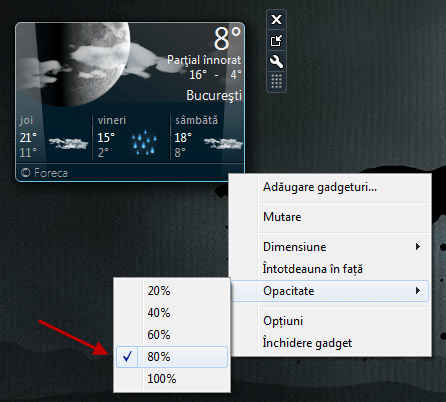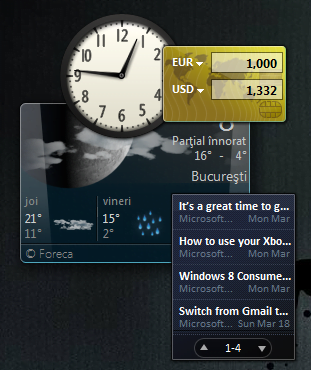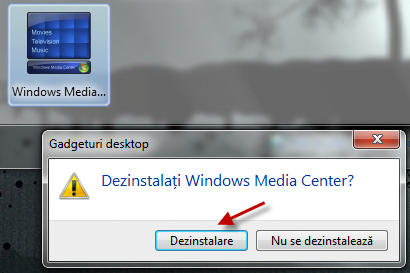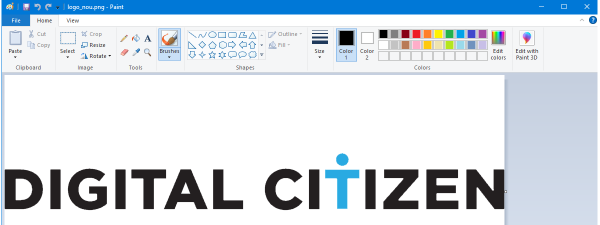Gadgeturile desktop nu sunt ceva nou în lumea Windows. Ele au fost introduse pentru prima dată în Windows Vista, unde au fost incluse în Windows Sidebar. Chiar dacă ideea în sine a fost bună, nu a avut parte de succesul pe care poate l-ar fi meritat. O dată cu Windows 7, Microsoft redefinește puțin această caracteristică, acum putând fi personalizată ceva mai mult. În acest articol vă voi explica ce sunt gadgeturile desktop, unde să le găsiți și cum să lucrați cu ele.
Cum să deschidem Galeria de gadgeturi desktop
Primul pas pentru a folosi gadgeturile desktop în Windows 7 este să deschidem Galeria de gadgeturi desktop. Aceasta reprezintă panoul de control al gadgeturilor, locul unde vom face cea mai mare parte a configurărilor. Avem două posibilități pentru a o deschide: prima este să mergem la Start -> Toate programele -> Galerie de gadgeturi desktop.
A doua metodă este și mai simplă: clic dreapta pe desktop și selectați Gadgeturi din meniul contextual.
Galeria de gadgeturi vă va arăta acum lista cu gadgeturile instalate. În mod implicit, Windows 7 vine cu următoarele gadgeturi: Calendar, Ceas, Contor CPU, Expunere diapozitive, Flux titluri de știri, Meteo, Puzzle cu imagini, Simbol monetar și Windows Media Center.
Cum să pornim sau să închidem un Gadget desktop
Pentru a porni un anumit gadget din Galeria de gadgeturi desktop, dați dublu clic pe el și acesta va apare pe desktop-ul dvs. imediat. Puteți, de asemenea, să îl selectați și să îl trageți în locația pe care o doriți de pe desktop.
Închiderea unui gadget e probabil cel mai simplu de făcut. Tot ce trebuie să faceți este să dați clic pe butonul Închidere (x) din colțul dreapta-sus al gadgetului. Acest buton apare atunci când țineți mausul deasupra gadgetului. În restul timpului el este ascuns.
Cum personalizăm și cum navigăm printre Gadgeturile desktop
Gadgeturile desktop pot fi personalizate și modificate în multe feluri. În acest capitol voi încerca să fac un rezumat al elementelor care pot fi configurate:
- Dimensiune mai mare - unele gadgeturi permit mărirea lor, pentru a fi mai ușor vizibile. Dacă acest lucru este posibil, ele vor avea un buton de forma unei săgeți ce indică direcția sus-dreapta, după cum puteți vedea mai jos. Dacă îl apăsați, gadgetul va fi mărit. Dacă vreți să faceți gadgetul mic din nou, tot ce trebuie să faceți este să apăsați pe același buton (acum săgeata va indica direcția jos-stânga).
- Afișare sau ascundere gadgeturi desktop - există o metodă de a ascunde toate gadgeturile de pe desktop. Tot ce trebuie să faceți este să dați clic dreapta pe desktop, selectați Vizualizare și apoi debifați "Afișare gadgeturi desktop". Toate gadgeturile pe care le aveați afișate acum au dispărut. Pentru a le afișa din nou bifați din nou "Afișare gadgeturi desktop".În cazul în care vă întrebați dacă gadgeturile mai rulează încă în fundal când ele sunt ascunse, nu vă faceți griji. Procesul numit "sidebar.exe", pe care îl utilizează Windows pentru a le afișa, se închide când debifați "Afișare gadgeturi desktop".
- Păstrarea unui gadget în prim plan - unele gadgeturi oferă informații foarte utile și s-ar putea să doriți să le păstrați în prim plan, deasupra celorlalte ferestre. Pentru acest lucru, trebuie să selectați gadgetul desktop pe care îl doriți afișat în prim plan și să dați clic dreapta pe el. În meniul care apare, selectați "Întotdeauna în față".
- Opacitate gadget - setarea gradului de opacitate (cu alte cuvinte, cât de vizibil este un gadget atunci când cursorul nu se află deasupra lui) se face printr-un clic dreapta pe gadgetul respectiv, selectarea opțiunii Opacitate și apoi a nivelului pe care îl doriți. Cu cât este mai mic nivelul, cu atât mai transparent va fi gadgetul.
- Comutarea între gadgeturile active - puteți comuta între gadgeturile active pur și simplu dând clic pe cele pe care doriți să le vedeți. De asemenea, puteți folosi tastatura. Țineți apăsat pe tasta Windows Logo, și apoi apăsați pe tasta G. Astfel veți naviga printre gadgeturile active, unul câte unul.
De asemenea, dacă țineți cursorul mausului deasupra butonului Afișare desktop din partea dreaptă a barei de activități, toate gadgeturile vor fi afișate.
Cum să dezinstalăm un gadget
În cazul în care vreți să dezinstalați un gadget desktop, aceștia sunt cei câțiva pași foarte simpli pe care trebuie să îi urmați: deschideți Galeria de gadgeturi desktop, dați clic dreapta pe gadgetul pe care vreți să îl eliminați, și selectați Dezinstalare.
Vă va fi solicitată confirmarea pentru dezinstalare. După ce confirmați, gadgetul va fi complet eliminat din sistemul dvs.
Concluzii
Gadgeturile desktop din Windows 7 reprezintă o metodă ușoară de a aduce lucrurile care vă interesează pe desktop. Microsoft a făcut o alegere bună când a ales să schimbe modul în care acestea sunt afișate. Spre deosebire de Windows Vista, nu mai suntem dependenți de Windows Sidebar, bara care trebuia poziționată în stânga sau dreapta ecranului. Acum putem muta gadgeturile oriunde vrem pe ecran. Dacă știți vreun gadget interesant, nu ezitați să ne lăsați un comentariu. Vom începe să testăm cele mai bune gadgeturi pentru Windows 7 și, cu siguranță, sugestiile voastre ne vor ajuta.